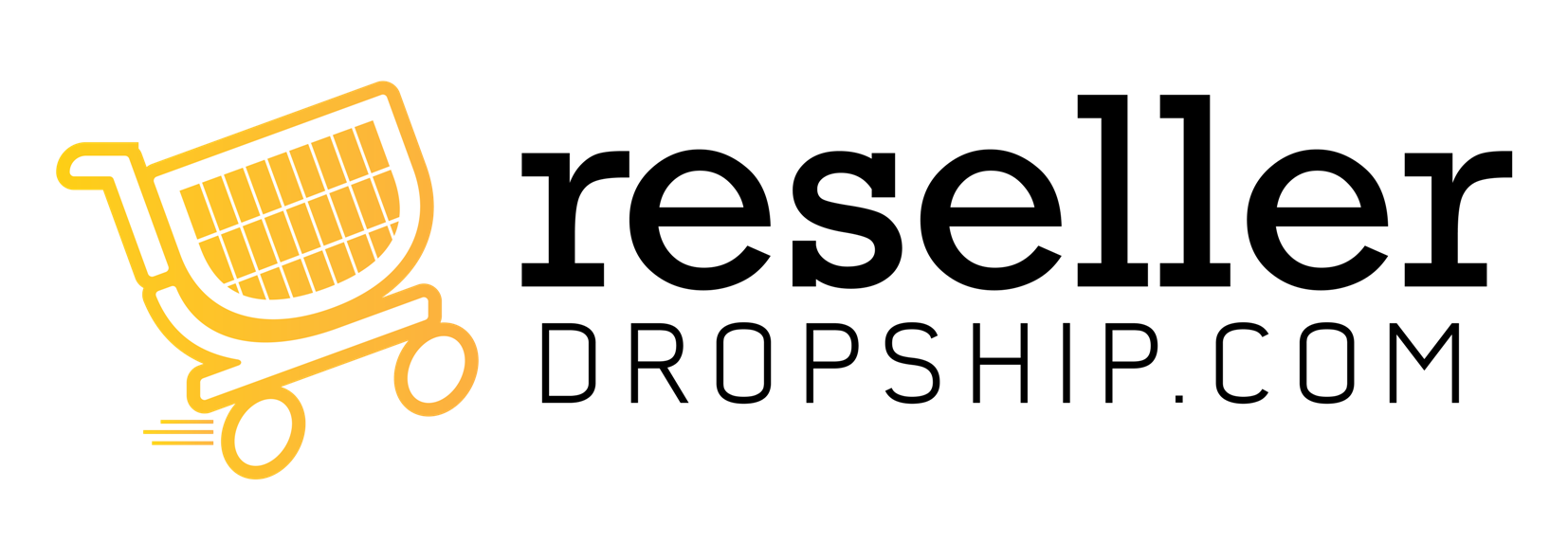Cara Buka Toko Di Tokopedia
Oleh Super Admin / Category: Berjualan di Tokopedia, Dilihat 4819 Kali

Tokopedia merupakan sebuah perusahaan yang bergerak dibidang teknologi dan memiliki misi pemerataan ekonomi secara digital. Tokopedia didirikan pada tahun 2009 oleh William Tanuwijaya dan Leontinus Alpha Edison. Mereka mulai melihat peluang dari adanya masalah kesenjangan ekonomi yang ada di negeri ini, pemasaran yang tidak merata membuat masyarakat yang bertempat di pelosok sulit mendapatkan akses untuk mendapatkan produk seperti di perkotaan. Hal ini yang menjadi dasar terbangunnya teknologi digital Tokopedia. Sejak 2009 hingga sekarang Tokopedia menjadi pelopor transformasi digital di Indonesia. Tokopedia telah bertransformasi menjadi unicorn yang berpengaruh bukan hanya di Indonesia namun juga di Asia Tenggara.
Tokopedia menjadi marketplace yang paling diminati oleh masyarakat. Hingga kini masyarakat dapat mendaftar untuk mejadi pembeli maupun penjual secara gratis dengan layanan dasar. Peluang ini dimanfaatkan oleh masyarakat untuk mempermudah transaksi online dan berjualan online dengan membuka toko di Tokopedia. Dengan slogan “Mulai Aja Dulu”, Tokopedia telah memberdayakan jutaan pedagang dan konsumen dan mendukung secara konsisten para pelaku Usaha Mikro Kecil Mandiri (UMKM) dan perorangan untuk mengembangkan usaha mereka dengan memasarkan produk mereka melalui Tokopedia. Untuk anda yang sedang memulai usaha dapat bergabung bersama Tokopedia sebagai platform yang memudahkan anda dalam memasarkan produk. Anda dapat bergabung dan membuka toko di Tokopedia dengan cara mudah dan praktis, berikut merupakan langkah-langkah yang bisa dilakukan untuk membuka toko di Tokopedia :
Pendaftaran Akun Tokopedia Melalui Komputer/Dekstop
Jika anda belum memiliki akun di Tokopedia, anda dapat mendaftar terlebih dahulu. Pertama, buka situs Tokopedia https://www.tokopedia.com/
1. Klik tombol Daftar disamping kanan layar anda

2. Lalu akan muncul form pendaftaran, disini anda dapat mendaftar menggunakan akun google atau facebook atau mendaftar melalui nomor ponsel / email

3. Setelah berhasil registrasi, anda bisa login menggunakan email / nomor ponsel yang telah terdaftar sebelumnya.

4. Setelah berhasil Login, klik “Buka Toko” pada bagian kiri-atas halaman home atau klik ikon  lalu pilih "Buka Toko"
lalu pilih "Buka Toko"
5. Isi semua data yang diperlukan dengan lengkap dan benar, seperti:
a. Domain toko (www.tokopedia.com/domaintokokamu)
b. Informasi toko (nama, slogan, deskripsi) sebagai catatan, anda tidak dapat melakukan perubahan nama toko. Jadi anda bisa memastikan terlebih dahulu sebelum proses buka toko berhasil dilakukan.
c. Dukungan pengiriman
d. Dukungan pembayaran
e. Foto profil toko
Selesai, kini anda sudah memiliki toko yang bisa diisi dengan produk yang akan anda pasarkan. Berjualan di Tokopedia tidak dipungut biaya atau gratis, tanpa komisi apapun.
Pendaftaran Akun Tokopedia Melalui Smartphone Android
Sebelum membuka toko, pastikan di smartphone anda sudah terinstall aplikasi Tokopedia. Jika belum terinstal, anda dapat mengunduh aplikasi Tokopedia yang tersedia di App Store. Setelah terinstal anda dapat menjalankan aplikasi, pastikan anda sudah memiliki akun Tokopedia terlebih dahulu. Setelah berhasil login, kini anda siap untuk memasarkan produk dengan mengikuti tahapan berikut ini :
1. Klik ikon  pada pojok kiri atas di aplikasi Tokopedia anda.
pada pojok kiri atas di aplikasi Tokopedia anda.
2. Lalu akan tampil halaman informasi toko, disini anda dapat mengisi nama toko dan domain toko. Nama toko yang telah di set tidak dapat diubah setelah pembuatan toko berhasil. Jadi fikirkan baik-baik nama toko yang akan anda buat.
3. Lalu klik “Buat Toko”
4. Selanjutnya lengkapi informasi toko anda seperti deskripsi, slogan dan logo toko. Tokopedia memiliki aturan pengisian informasi paling lambat 7 hari setelah toko dibuat, jika melebihi batas waktu yang telah ditentukan maka secara otomatis sistem akan menghapus data toko anda.

5. Selanjutnya melengkapi informasi alamat pengirim dengan mengklik “PIlih dari Daftar Alamat”, pada tahap ini anda dapat menentukan Kota, mengisi kode pos



6. Selanjutnya anda dapat mengisi Pinpoint Lokasi dengan member tanda pada peta, pengisian ini opsional yang ditujukan untuk pengantaran Instant Courier sehingga jika anda men-set isian ini, maka otomatis akan mengambil alamat sesuai dengan Pinpoint yang ada set disini.
7. Selanjutnya, anda dapat memilih kurir mana saja yang akan disediakan di toko anda, lalu klik tombol selanjutnya

8. Selesai, kini anda telah memiliki toko dengan status aktif dan berhasil dibuka